Edukien taula
Inprimagailu batek ondo funtzionatzen duenean, gailu zoragarria da, baina gaizki funtzionatzen duenean ikaragarri gogaikarria izan daiteke.
Zure inprimagailuak ondo funtzionatzen du zure pare batentzat, eta hamaika inprimaketa sortuko ditu, baina baliteke ere. gaizki funtzionatzea edo guztiz funtzionatzeari utzi. Inprimagailuaren arazo ohikoenetako batzuk aztertuko ditugu zure dokumentuak inprimatzen ari diren ikusteko.
Inprimagailuaren osagaien gehiegizko erabilera eta hondatzea bezain sinplea izan daiteke arrazoia. Harrigarria bada ere, zure inprimagailua gutxiegi erabiltzeak inprimatzeko arazoak ere sor ditzake, lehortutako tintak tintazko inprimagailuaren pita oztopatu dezake eta. Litekeena da hondakinak, hala nola litxunak, inprimagailua gelditzea, papera trabatuta edo kalteak eragiten dituela.
Hala ere, arazoa zailagoa izan daiteke, eta horrek errore-mezu bat sor dezake, hala nola Inprimagailuaren kontrolatzailea erabilgarri ez dagoen errorea. . Errore-mezu batek normalean adierazten du zure inprimagailuaren kontrolatzailea gaizki instalatuta dagoela zure ordenagailuan edo zure gailuaren kontrolatzaileak gaizki funtzionatzen ari direla.
Gida honi esker, Windows 10-n funtzionatuko ez duen inprimagailua bizirau daiteke. urrats sinple batzuekin.

Windows-en "Inprimagailuaren kontrolatzailea ez dago erabilgarri" errorearen kausak
Zure inprimagailuak erantzuten ez badu, hainbat arrazoirengatik izan daiteke. Oinarrizkoak aztertzen hastea komeni da, esate baterako, erretiluan papera kargatuta dagoela eta aurretik toner-kartutxorik hutsik ez dagoela ziurtatzea.beste ezer egiten duzu. Egiaztatu inprimagailuan errore bat edo Windows-eko ordenagailuak bistaratuko dituen akatsak adieraziko dituzten argiak, baita beste adierazle posibleak ere.
Gainera, demagun zure sistema eragilea Windows-en bertsio zaharrago batetik Windowsera eguneratu berri duzula. 10, eta orain zure gailuak ez du inprimatuko. Kasu horretan, baliteke berritze prozedurak inprimagailuaren kontrolatzailearen softwarea hondatzea. Gainera, baliteke inprimagailuaren kontrolatzaile zaharkitua izatea Windows-en azken bertsioarekin.
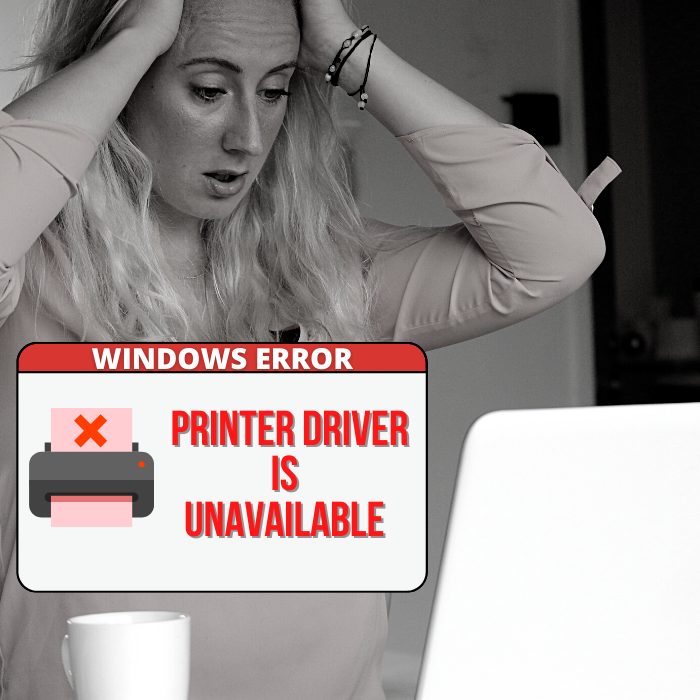
Windows 10 kaleratu zenean, Microsoft-ek adierazi zuen ez zuela atzerako bateragarritasunik emango software eta aplikazio batzuentzat. Gauza bera esan daiteke inprimagailu-kontrolatzaile batzuei buruz, eta horrek arazoa are zaildu egin zuen, inprimagailu-fabrikatzaile batzuek ez baitzituzten inprimagailu-kontrolatzaileak behar bezain azkar eguneratu.
Inprimagailuaren kontrolatzailerik ez dagoen arazoa inprimagailu-kontrolatzaile zaharkitu batek sor lezake. edo fitxategi akastun bat. Zorionez, ikuspegi logikoa hartzen baduzu, hau azkar konpondu dezakezu. Orain egin behar duzun guztia zure Windows gailurako eguneratze berriak egiaztatzea eta inprimagailuaren azken kontrolatzailea instalatzea besterik ez da.
Zergatik da garrantzitsua inprimagailuaren kontrolatzaile zuzena izatea
Oinarrizko ulermena zer den. inprimagailuaren kontrolatzaile batek Windows-en "Inprimagailuaren kontrolatzailea ez dago erabilgarri" errorea konpontzen lagun dezake. Zure gailua zurekin komunikatzeko aukera ematen duen programa sinple bat dainprimagailua.

Bi eginkizun nagusi ditu. Lehenengoa zure ordenagailuaren eta zure inprimagailuaren arteko lotura gisa jardutea da, zure ordenagailuak inprimagailuaren xehetasun fisikoak eta zehaztapenak ezagutzeko aukera emanez. Ondoren, kontrolatzailea arduratzen da inprimagailuaren datuak zure inprimagailuak ulertzen uzten duten seinale bihurtzeaz.
Kontuan izan behar da inprimagailu bakoitzak sistema eragile jakin baterako kontrolatzaile zehatz bat duela, Windows 10 adibidez. Ezinezkoa izango da ordenagailuak inprimagailua ezagutzea, inprimagailua behar bezala konfiguratuta ez badago edo ordenagailuan inprimagailu-kontrolatzaile okerra instalatuta badago.
Bestalde, plug-and-play inprimagailu batek egin dezake. erabili Windows 10-rekin batera dagoen inprimagailuaren kontrolatzaile generiko bat, eta horrek OEM kontrolatzaile osagarriak instalatzeko beharra ezabatzen du. Hala ere, horrek maiz eragozten dizu zure inprimagailua guztiz erabiltzea, baliteke software-gailu generiko batekin inprimagailuaren beste gaitasun eta ezarpen batzuk erabilgarri ez egotea.
“Inprimagailuaren kontrolatzailea ez dago erabilgarri” Erroreak konpontzeko urratsak
Aldatzen inprimagailuen tinta-kartutxoek ez dute inprimatzea eragozten duen arazo bat konponduko, eta, halaber, antzeko funtzioak erabiltzea galarazten dizu, hala nola eskaneatzea eta kopiatzea. Saiatu behean azaltzen diren arazoak konpontzeko urratsetako bat arazo hau aurkitzen baduzu "Inprimagailuaren kontrolatzailea ez dago erabilgarri" errorea konpontzeko.

Lehen metodoa – Egiaztatu Windows eguneratze berriak
Ez baduzu. oraindik ezWindows eguneratzerik instalatu, baliteke zure inprimagailuaren kontrolatzailearen arazoari irtenbide posible bat galtzea. Windows eguneratzearen garrantzia nabaria da, eta eguneratze berri bakoitzak ezaugarri berriak, kontrolatzaileen eguneraketak, birusen datu-basearen definizioak eta akatsen konponketak biltzen ditu. Horrek, zure inprimagailurako ez ezik, Windows 10-ko beste kontrolatzaile batzuentzat ere konponduko ditu zaharkitutako kontrolatzaileak.
- Sakatu teklatuko "Windows" tekla eta sakatu "R" exekuzio-lerroa agertzeko. komandoa eta idatzi "kontrol-eguneratzea" eta sakatu Sartu.

- Egin klik "Egiaztatu eguneratzeak" Windows Update leihoan. Eguneratzerik ez badago, "Eguneratuta zaude" dioen mezu bat jaso beharko zenuke.
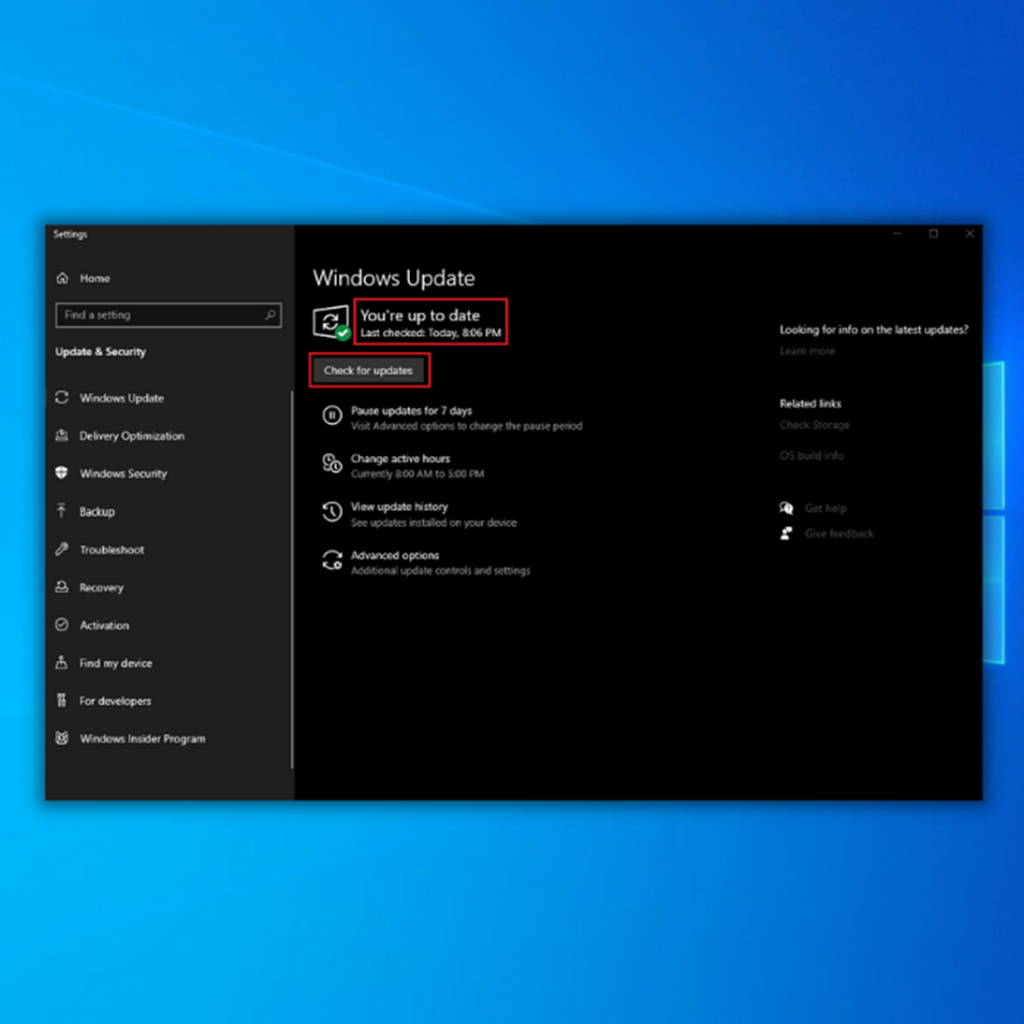
- Windows Update Tresnak eguneratze berri bat aurkitzen badu, utzi instalatzen. eta itxaron eguneratze-prozesua amaitu arte, eta espero dugu eguneratze horietako batek inprimagailu-kontrolatzaileen arazoak konpondu ahal izango dituela ordenagailuan. Kontuan izan, baliteke zure ordenagailua berrabiarazi behar izatea instalatzeko.

- Ordenagailua berrabiarazi ondoren, saiatu dokumentua inprimatzen, hau konpondu den ala ez ikusteko. Inprimagailuaren kontrolatzailea ez dago erabilgarri” errorea. Ordenagailuak ez badu zure inprimagailurako kontrolatzaileak instalatzen eta oraindik kontrolatzailea erabilgarri ez dagoen errorea jasotzen ari bazara, joan hurrengo urratsera.
Bigarren metodoa: berriro instalatu inprimagailuaren kontrolatzailea
Agian zure ordenagailuan kontrolatzaile hondatuta edo zaharkituta daukazu. Inkasu honetan, baliteke zure inprimagailuaren uneko kontrolatzailea desinstalatu eta azken kontrolatzaileak instalatu beharko dituzu. Beheko gida hauek jarraitu ditzakezu lehendik dagoen inprimagailuaren kontrolatzailea desinstalatzeko eta urrats berdinak aplikatzeko zuzena deskargatzeko eta instalatzeko.
Hirugarren metodoa - Eskuz eguneratu zure inprimagailuaren kontrolatzailea Gailu-kudeatzailean
Badazu aurkitu Windows Update tresnaren bidezko eguneratze automatikoak ez dizula funtzionatu, zuk zeuk egin dezakezu eskuz. Jarraitu beheko urratsei zure inprimagailuaren kontrolatzaile guztiak eskuz instalatzeko Gailu-kudeatzailean.
- Sakatu "Windows" eta "R" teklak eta idatzi "devmgmt.msc" exekutatu komando lerroan eta sakatu Sartu Gailu-kudeatzailea leihoa irekitzeko.
- Gailuen zerrendan, zabaldu "Inprimagailuak" edo "Inprimatzeko ilarak", egin klik eskuineko botoiarekin zure inprimagailuan eta egin klik "Eguneratu kontrolatzailea" eta egin klik "Bilatu automatikoki". kontrolatzaileak”.
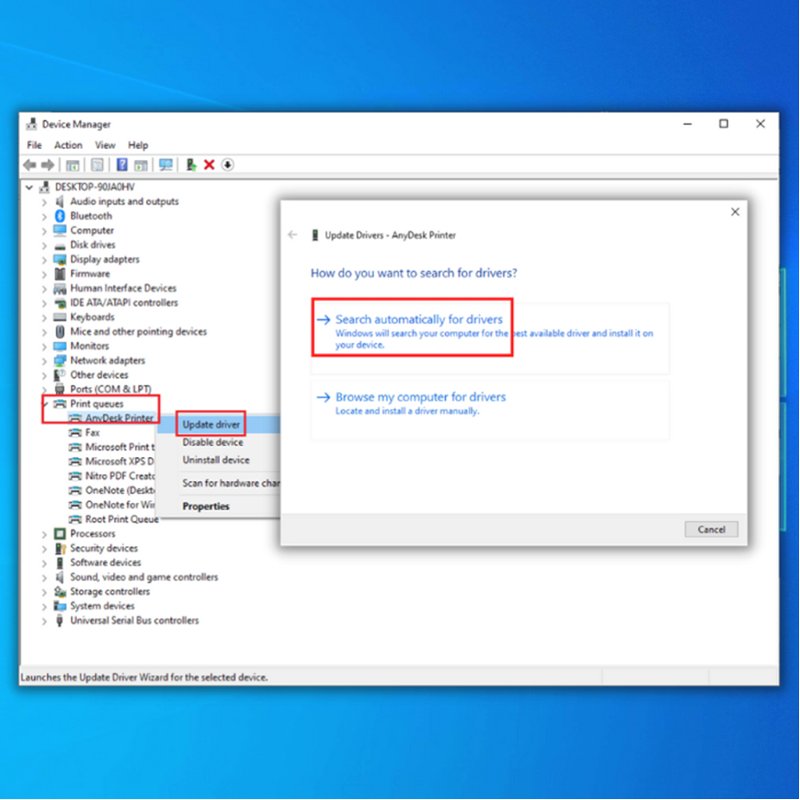
- Itxaron Gailu-kudeatzaileak zure inprimagailu-modelorako erabilgarri dauden kontrolatzaileak aurkitzeko edo inprimagailuaren fabrikatzailearen webgunera bisita dezakezu bere azken kontrolatzailea eskuz deskargatzeko eta instalatzeko. ordezkatu zaharkitutako kontrolatzaileak. Garrantzitsua da gidarien software eguneratua iturri ofizialetatik soilik deskargatzea. HP inprimagailu bat baduzu, deskargatu soilik HP inprimagailuaren kontrolatzaile bat bere webgune ofizialetik. Gauza bera gertatzen da beste inprimagailu-markekin.
- Aurreko urratsak behar bezala egin badituzu kontrolatzailea eguneratzeko,berrabiarazi ordenagailua eta egiaztatu inprimagailu-kontrolatzaileen arazoak konpondu ahal izan ote duen zure Windows OS-an.
Laugarren metodoa – Automatikoki konpondu kontrolatzailea ez dago erabilgarri Inprimagailu-errorea
Ez baduzu. Ez daukazu pazientziarik edo trebetasun teknikorik kontrolatzailea ez dago erabilgarri inprimagailuaren errorea eskuz, beti dago Fortect bezalako sistemaren eguneratze eta konponketa irtenbide automatiko bat erabiltzea kontrolatzaile zaharrak automatikoki eguneratzeko.

Fortect-ek egingo du. konpondu ordenagailuaren oinarrizko arazoak, babestu datu-galerak, adwareak eta hardware-akatsetatik, konpondu kaltetutako sistema-fitxategiak eta automatikoki deskargatu eta instalatu zure inprimagailurako kontrolatzaile egokia. Ordenagailuko arazoak azkar konpon ditzakezu, esaterako, eta birusak ken ditzakezu hiru pauso errazekin:
- Zure Interneteko arakatzailea erabilita, joan Fortect-en webgune ofizialera bere azken konfigurazio fitxategia deskargatzeko eta programa instalatzeko.
- Forect zure Windows ordenagailuan instalatu ondoren, Fortect-en hasierako orrira zuzenduko zara. Egin klik Hasi Scan aukeran Fortectek zure ordenagailuan egin behar dena aztertzeko.
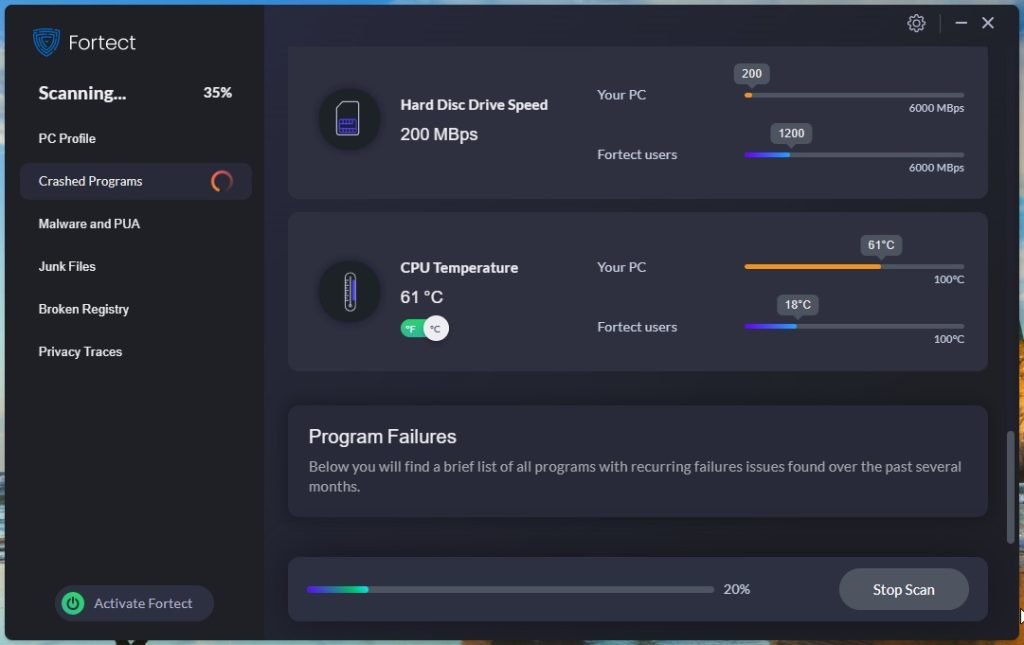
- Eskanea amaitutakoan, egin klik Hasi konponketa aukeran Fortect-ek dituen elementu guztiak konpontzeko. Kontrolatzailea ez dago erabilgarri inprimagailuaren errorea zure ordenagailuan eragiten dutela aurkitu da.
- Forectek bateraezina den kontrolatzailearen konponketa eta eguneraketak amaitu ondoren, berrabiaraziordenagailua eta ikusi Windows-en "Inprimagailuaren kontrolatzailea ez dago erabilgarri" Errorea konpondu den.
Kulbiratu
Goiko prozedurak ordenan jarraituz, murrizteko gai izango zara. zure inprimagailuak ez erantzuteko arrazoia. Inprimagailuaren kontrolatzailea ez dago erabilgarri arazoa Windows 10 eskuz eguneratuz eta inprimagailu-kontrolatzaile berriak instalatuz konpondu daiteke.
Hala ere, ez duzu denborarik galdu nahi ezohiko inprimagailu-kontrolatzaileen bila Interneten. Gainera, zure ordenagailuan edo inprimagailuan bateraezinak diren kontrolatzaileak instalatzea saihestu nahi duzu. Errorea konpontzeaz gain, Fortect-ek zure ordenagailua ere aztertuko du bere errendimenduan eragina izan dezakeen beste arazoren bat ikusteko.

